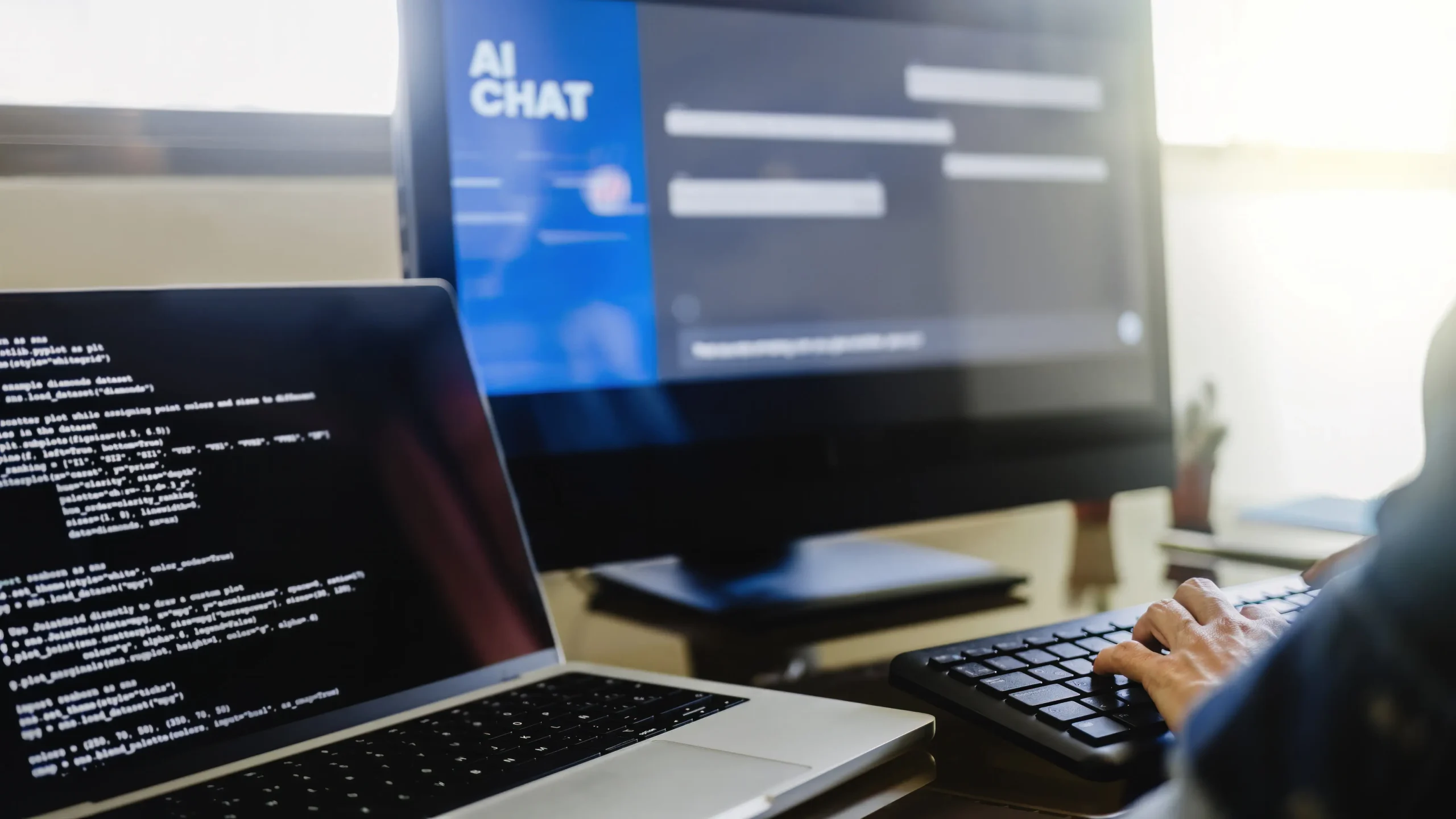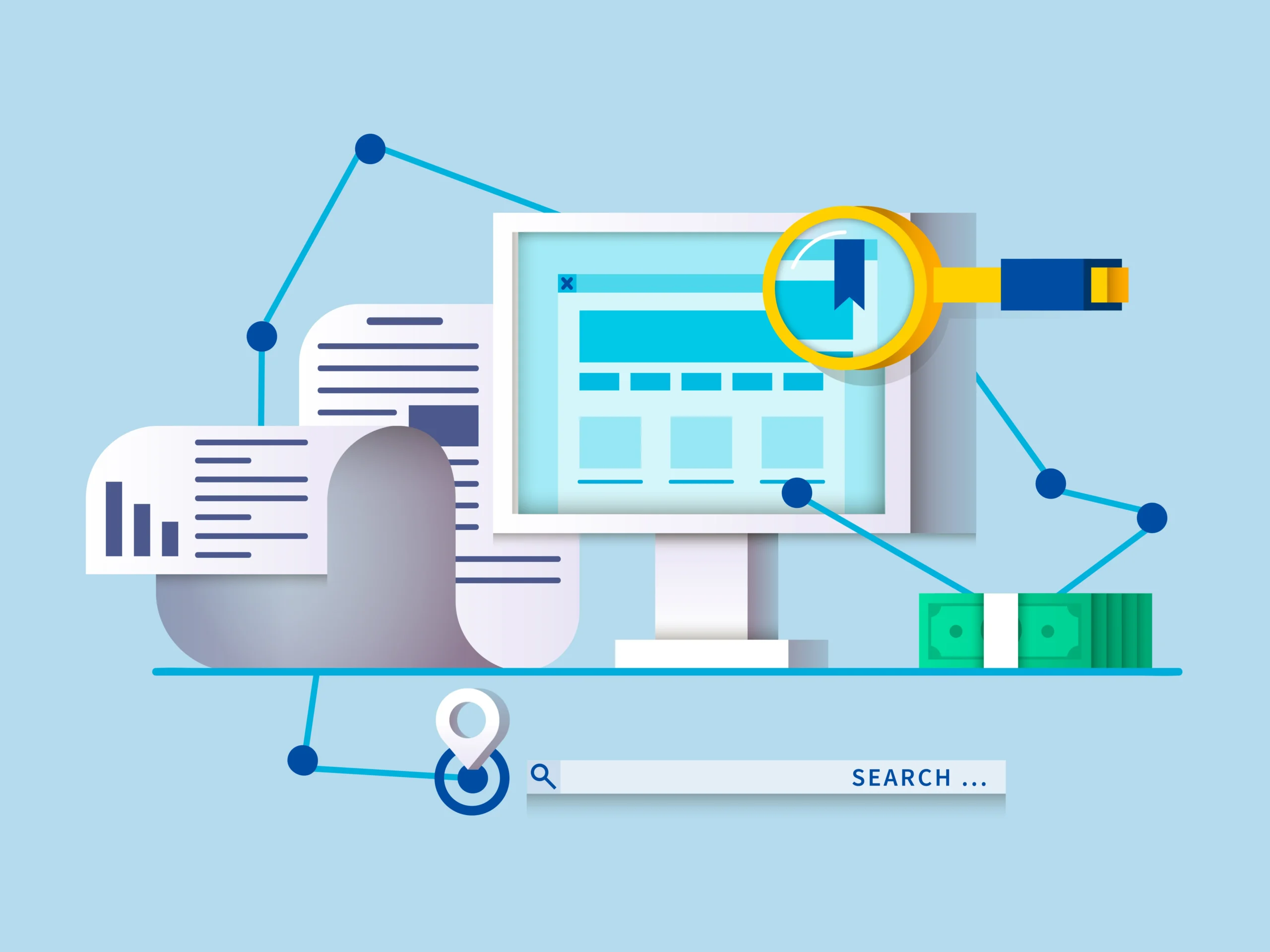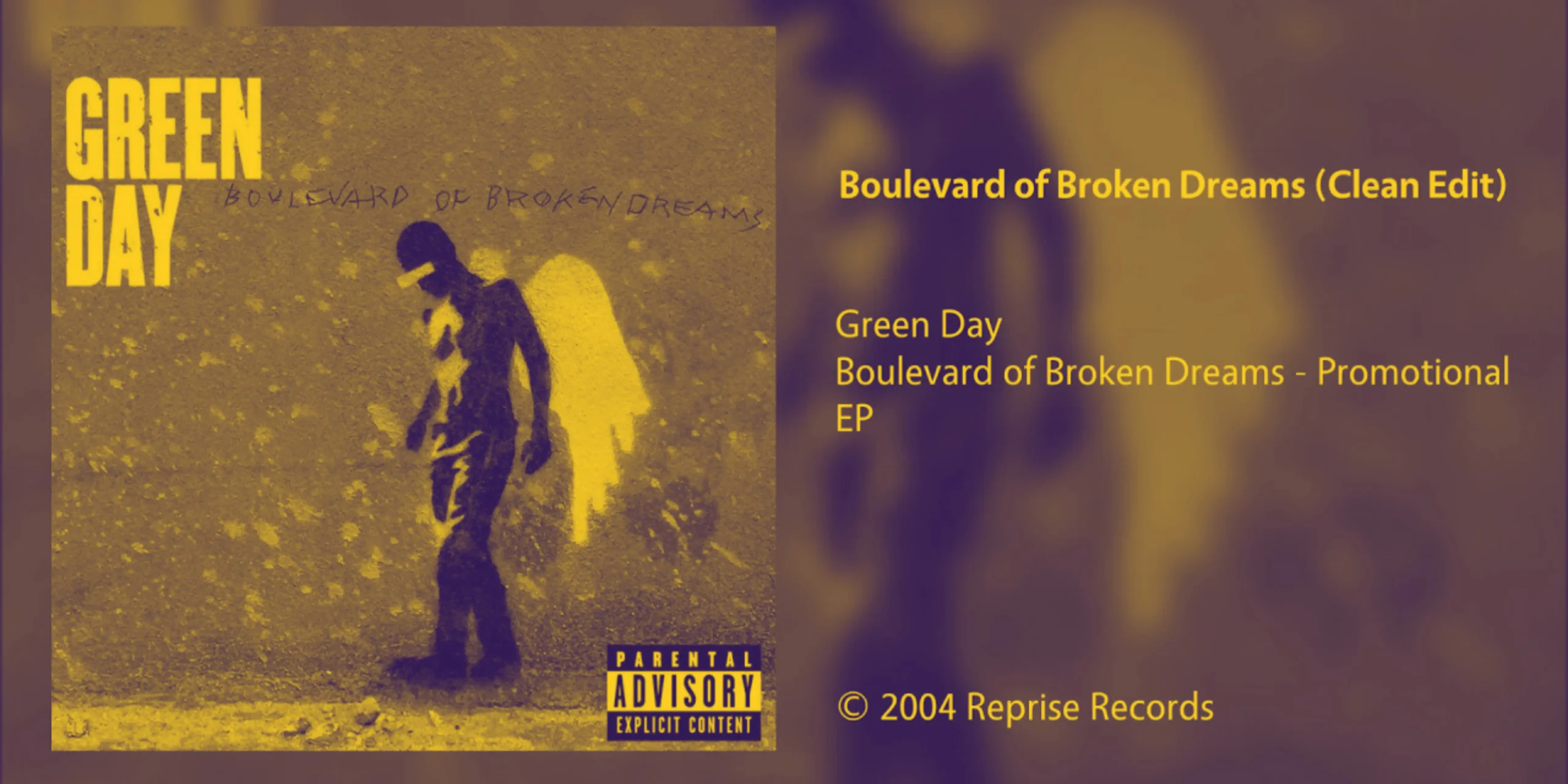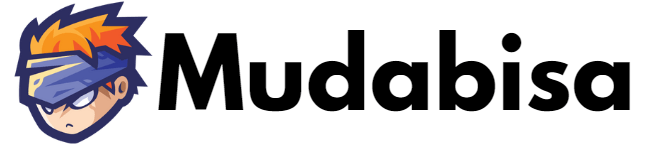Cara Memanfaatkan ChatGPT-4 untuk Membuat Presentasi PowerPoint
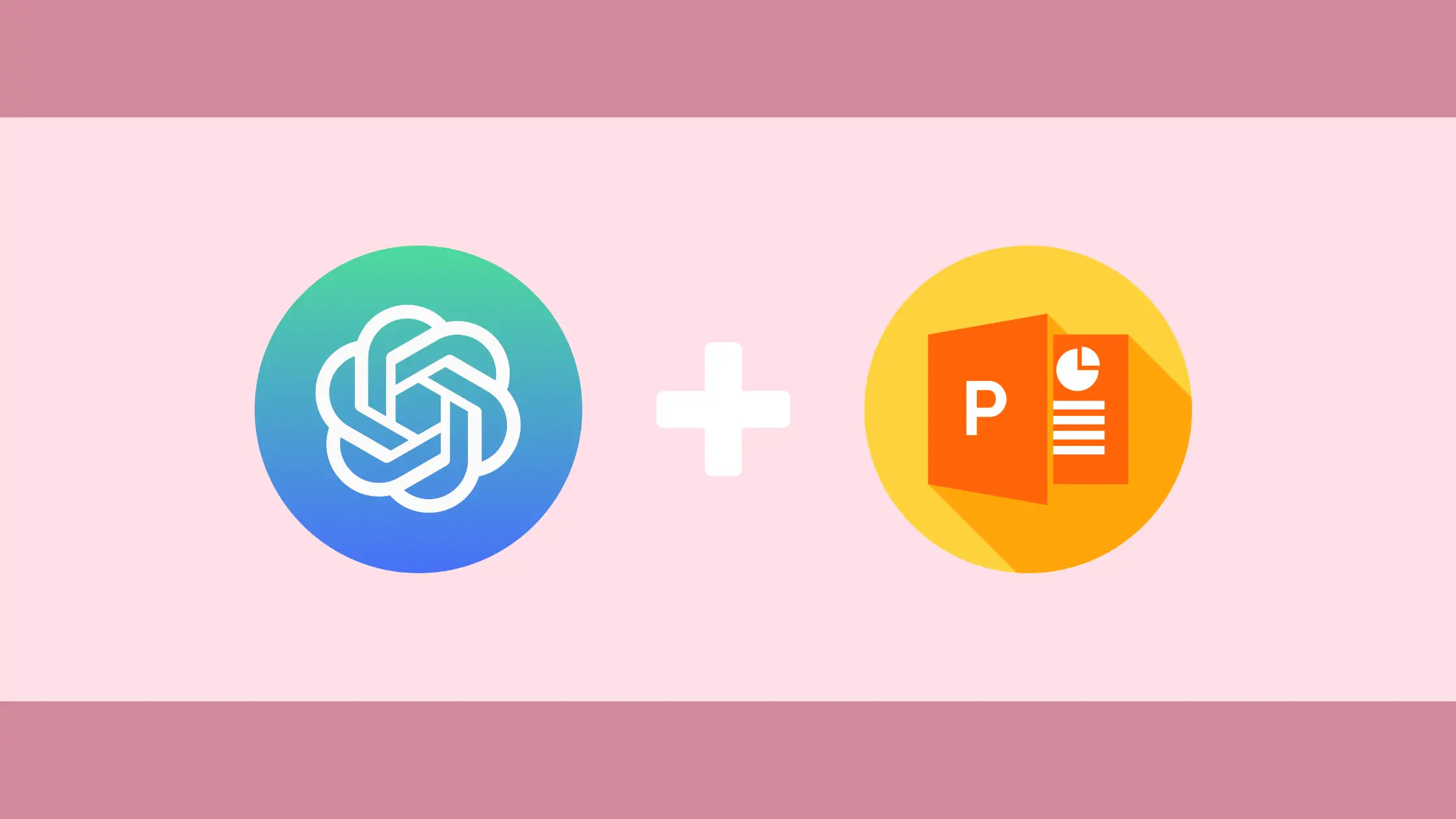
ChatGPT-4 yang telah dirilis beberapa waktu yang lalu memiliki banyak sekali improvisasi dibandingkan dengan versi sebelumnya ChatGPT-3.5. Respon yang dihasilkan oleh ChatGPT-4 lebih powerful dibanding dengan ChatGPT-3.5, hal tersebut dapat dilihat dari kemampuan ChatGPT-4 ketika menyelesaikan permasalahan yang diberikan seperti perhitungan matematika, menjawab pertanyaan akademis, dsb.
Dalam tutorial kali ini saya akan menunjukkan bagaimana ChatGPT-4 membantu kita menyusun PowerPoint dalam kurun waktu kurang lebih 5 menit. Perlu diingat meskipun kita menggunakan ChatGPT-4 yang sudah lebih powerful, kita tetap harus memeriksa isi slide presentasi yang akan kita gunakan, anggap saja ini hanya sebagai kick-off atau membantu kita memberikan ide untuk presentasi kita.
Langkah 1: Buka file PowerPoint baru
Untuk memulai, buka file PowerPoint baru, buat kanvas kosong untuk konten yang dihasilkan oleh GPT-4 kamu.
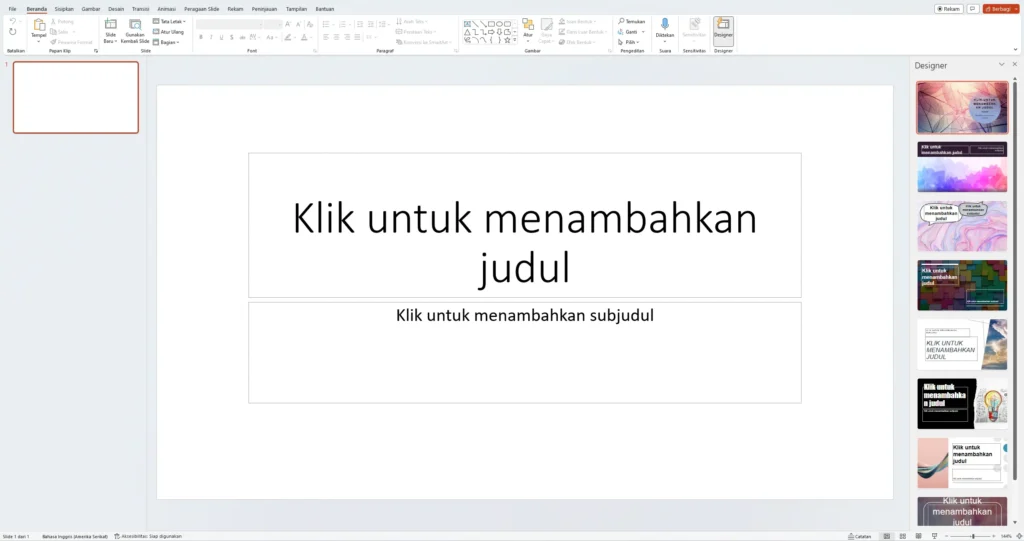
Langkah 2: Buka Visual Basic Editor
Selanjutnya, buka Visual Basic Editor. Di sinilah kamu akan memasukkan kode Visual Basic yang akan ditulis oleh GPT-4. Visual Basic adalah bahasa pemrograman.
Pergi ke Pengembang (Developer) > Visual Basic
Jika opsi tersebut belum ada di PowerPoint kalian, ini yang harus kalian lakukan
- Pada tab Pengembang, klik Visual Basic.Jika tidak melihat tab Pengembang :
- Klik File > Opsi.
- Klik Sesuaikan Pita, kemudian di bawah Tab Utama, centang kotak Pengembang.
- Klik OK.
- Dalam Editor Visual Basic, pada menu Bantuan, klik Bantuan Microsoft Visual Basic for Applications.
- Jika belum pernah menggunakan Bantuan VBA PowerPoint, kamu akan diminta untuk memilih browser yang diinginkan untuk menampilkan bantuan.
- Pada browser tersebut, di panel kiri, di bawah PowerPoint, perluas referensi VBA PowerPoint.
- Pada panel kiri, telusuri untuk menemukan konsep, prosedur, atau objek yang kamu inginkan bantuannya, atau ketikkan kueri dalam kotak Pencarian di sudut kanan atas layar.
Ini adalah tampilan dari Visual Basic yang akan kita gunakan nantinya
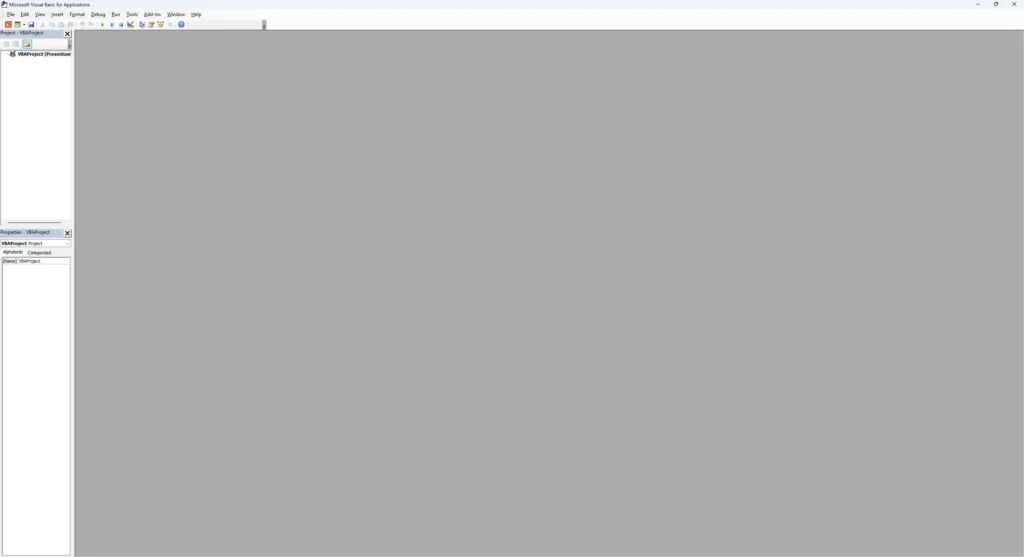
Langkah 3: Insert New Module
Sekarang, insert Module baru di dalam Visual Basic Editor. Di sinilah kamu akan menempatkan kode yang dihasilkan oleh GPT-4.
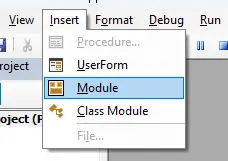
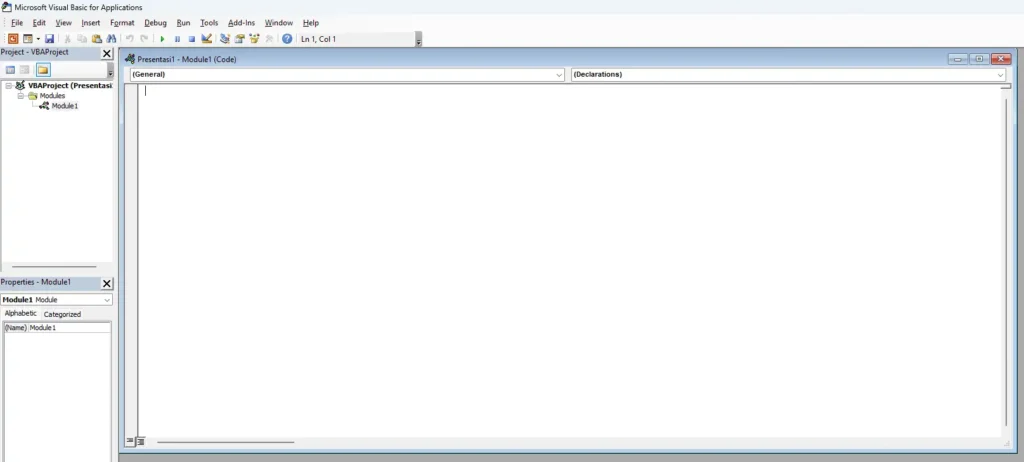
Langkah 4 : Membuat Prompt GPT-4
Jadilah seorang VBA programmer yang telah memiliki pengalaman lebih dari 10 tahun. Tuliskan kode VBA untuk membuat slide di Microsoft PowerPoint menggunakan Visual Basic Editor. Presentasi memiliki judul Feminisme. Berpikirlah seperti seorang dosen Pendidikan Kewarganegaraan yang memiliki pengalaman mengajar lebih dari 10 tahun. Gunakan pengetahuanmu dan buat setidaknya 10 slide untuk Microsoft PowerPoint dengan penjelasannya setiap poin-poinnya. Buatlah format semenarik mungkin untuk presentasinya.
Pastikan kamu menggunakan model ChatGPT-4, bukan versi lama ChatGPT-3.5. Cek bagian atas dari ChatGPT untuk memastikan versi yang kamu gunakan sebelum memberikan perintah tersebut.
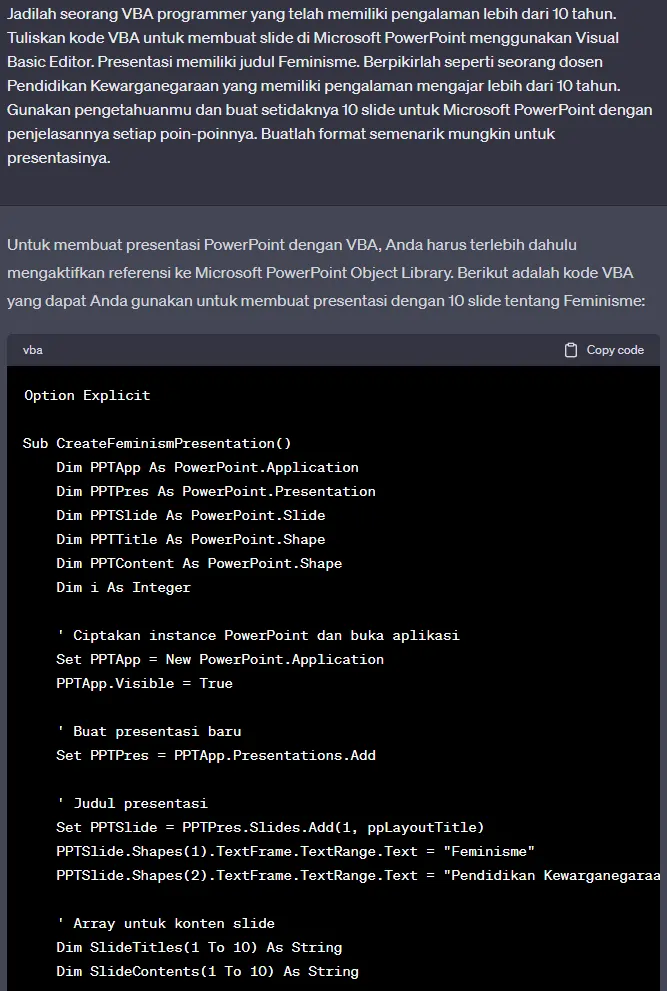
*Jika ChatGPT tidak menyelesaikan kode secara utuh kamu bisa menambahkan perintah “lanjutkan” seperti pada gambar di bawah ini,
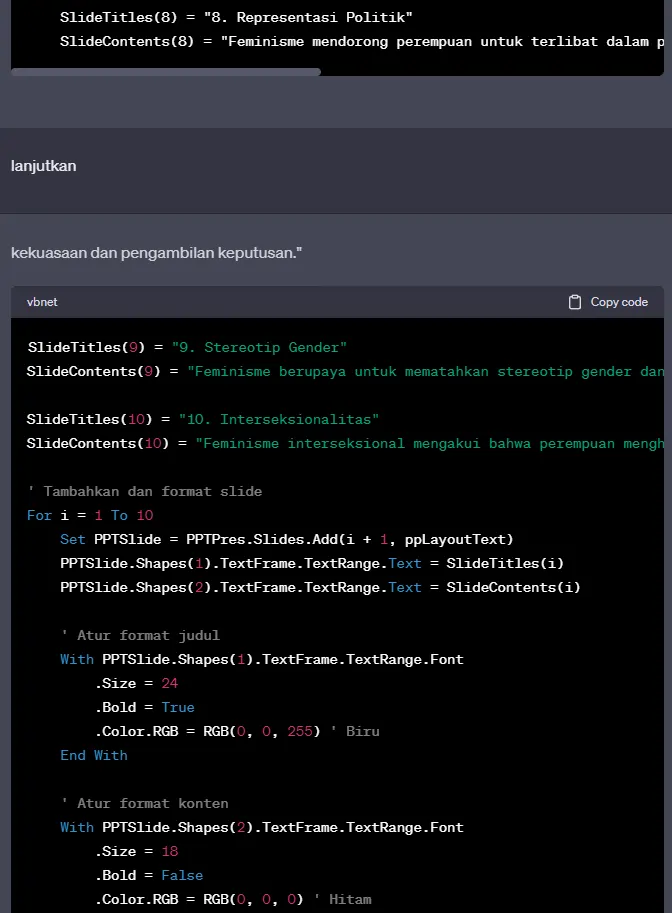
Langkah 5 : Copy Paste Kode Ke Visual Basic Editor
Setelah mendapatkan kode VBA dari ChatGPT kemudian copy paste kode tersebut untuk dimasukkan ke dalam Visual Basic Editor yang telah kamu siapkan tadi.
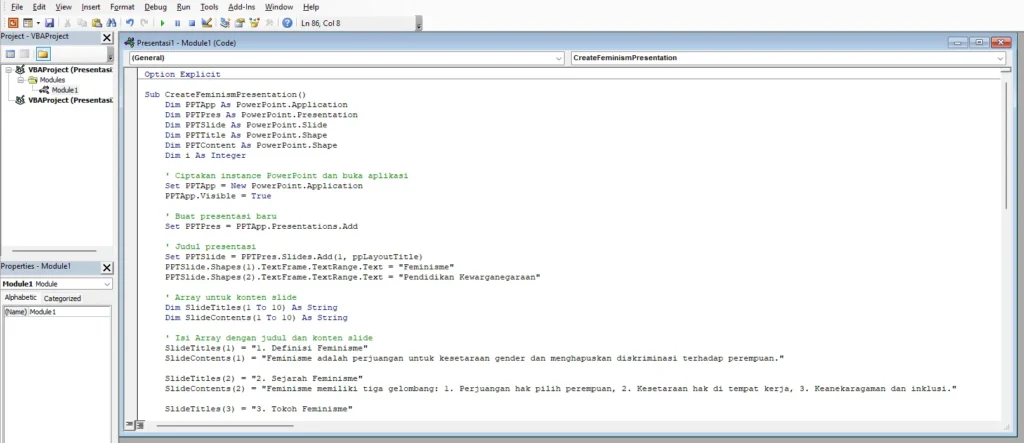
Jangan lupa selalu akhiri dengan “End Sub” apabila belum ada pada kode VBA yang kita terima dari ChatGPT.
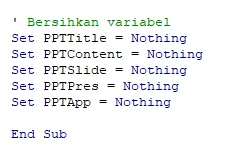
Langkah 6 : Tekan Tombol PLAY Untuk Menjalankan Kodenya
Klik Tombol PLAY untuk menjalankan kode. Dalam sekejap, PowerPoint akan menampilkan 10 slide yang siap untuk menjadi materi presentasimu.
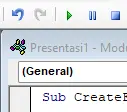
Jika langkah yang kamu lakukan sudah benar maka kamu akan memiliki 10 slide presentasi di PowerPoint seperti pada gambar berikut.
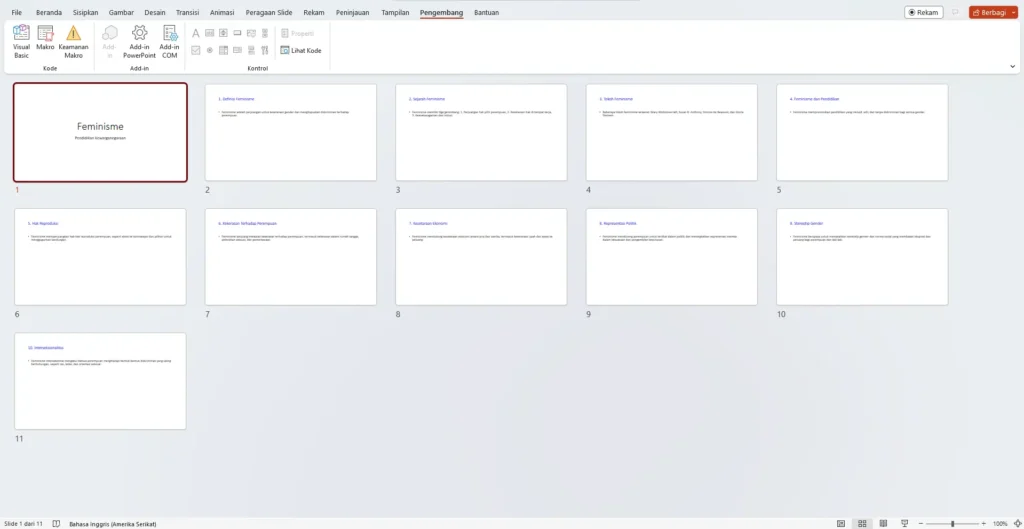
Langkah 7: Gunakan Microsoft Designer Untuk Membuat Tampilan Menjadi Menarik
Dengan slide yang telah ada, jelajahi panel Designer untuk mengkustomisasi setiap slide. Eksperimen dengan berbagai opsi desain hingga kamu menemukan style yang sesuai dengan kesukaanmu. Selain itu kamu bisa merapikan PowerPoint yang akan kamu gunakan atau menambahkan poin-poin lainnya jika dirasa kurang.
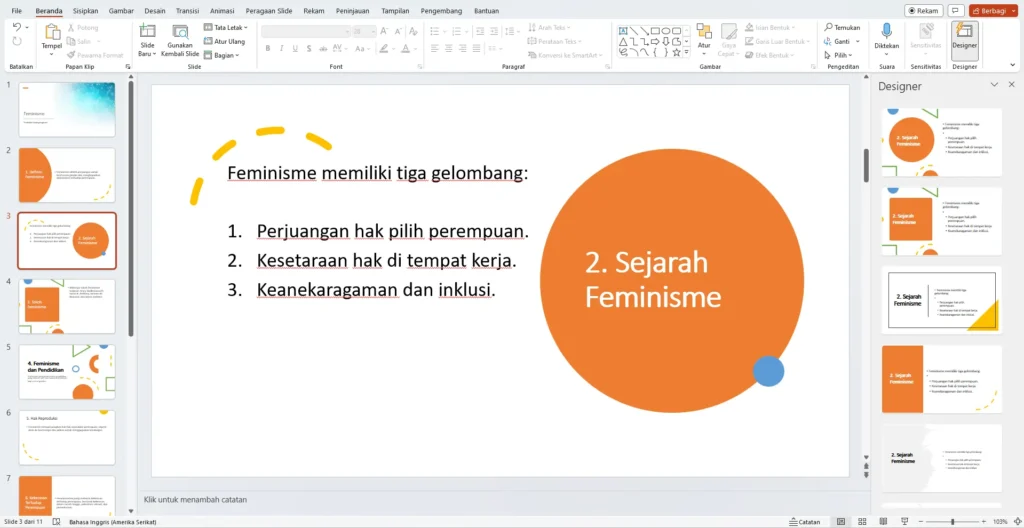
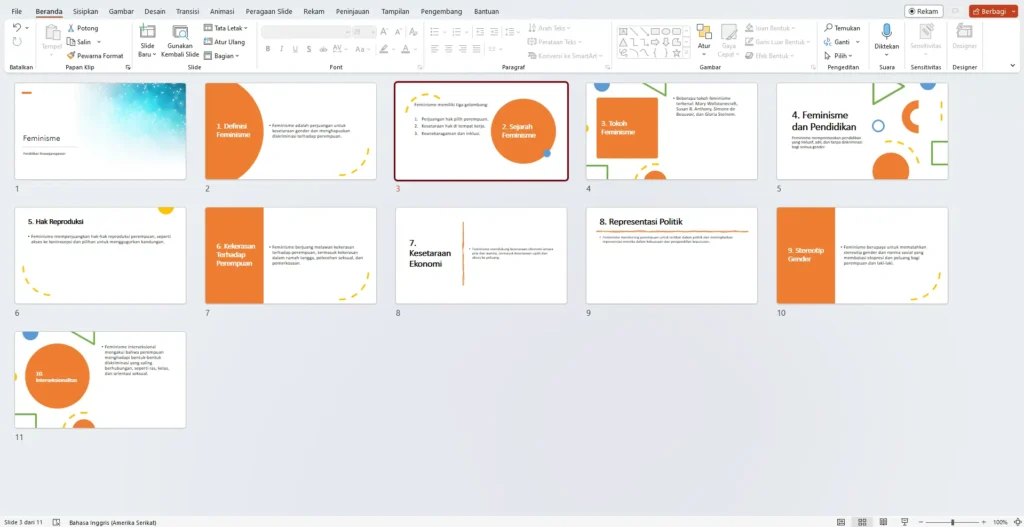
Langkah 8: Save It!
Setelah Anda puas dengan desain dan kontennya, simpan presentasi PowerPoint Anda. Voilà! Semuanya sudah siap.
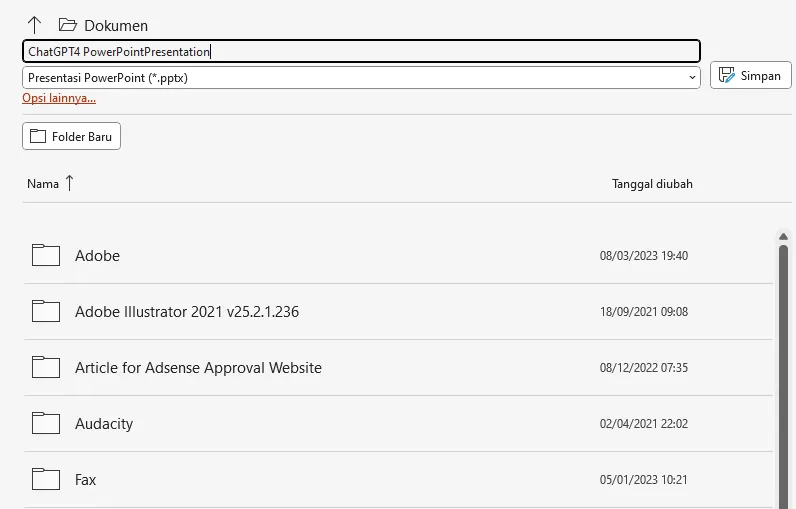
Kesimpulan: Inilah Era Baru Dunia Presentasi
Membuat presentasi PowerPoint menggunakan GPT-4 lebih cepat dan mudah. Namun, penting untuk diingat bahwa konten yang dihasilkan oleh AI mungkin memerlukan penyuntingan sebelum dipresentasikan.
Sekali lagi, ini hanyalah eksperimen untuk menunjukkan betapa luar biasa teknologi baru ini.